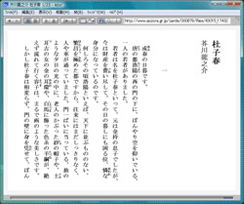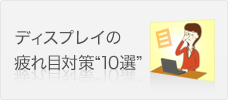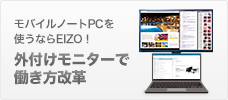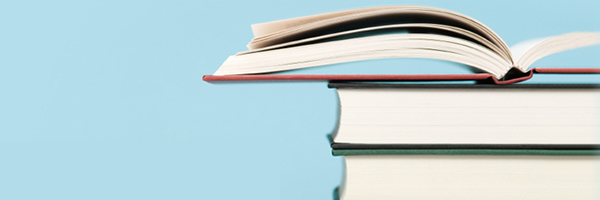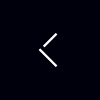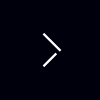- 基礎知識
- まだまだできる!オフィスの節電
- ふるさと納税返礼品でEIZOモニター
- テレワークでEIZOが選ばれる3つの理由。
- 高画素密度(HiDPI)モニターなのに表示がぼやける!?HiDPIの基礎知識、設定を徹底解説
- ノートPC+外付けモニターで効率2倍?!
- Windows 10 Creators Update後に、モニター設定でお困りの方に
- Macとも相性抜群のEIZOモニター
- 安心、4Kモニター導入ガイド
- EIZOのオプティカルボンディング技術
- なぜPCで目が疲れるのか?疲れ目の原因を徹底検証
- EIZOモニターの耐震性能
- Paperモードのご紹介
- FlexScanモニターのできるまで
- 眼と体にやさしい話
- モニターの推奨解像度と画素ピッチ
- 液晶モニターの残像現象について
- 掲載記事
- 動画コンテンツ
- クリエイティブワーク
- ヘルスケア
- 産業向け
「パソコンで書類って読みにくくない?」の声に、まじめに取り組んでみたら、「Paper モード」ができました。

 |
職場や家庭で目にする、たくさんの書類。以前ならば書類=紙と決まっていました。現代ではどうでしょうか? Word や Excel、PDF ファイルなど、パソコンのモニターに表示する機会が増えているはずです。
しかし、これまでパソコンのモニターで読む書類は、決して読みやすいものではありませんでした。
ほとんどのデジタル文書は、旧来の紙の書類のイメージに合わせて、白バックに文字を表示しています。しかし、「紙」と「モニター」では、発色の仕組みから異なるので、当然見え方は違ってきます。「紙」は、周囲の明るさによって表示を認識できる反射体であるのに対し、「モニター」は、自ら色を放つ発光体です。モニターで書類を読むとまぶしく、目が疲れるように感じることが多いのは、これが原因です。大事な書類を読むときは紙にプリントアウトする方がいるのも、無理はありません。 |

モニターにはさまざまな調整機能が用意されています。モニターがまぶしく感じて書類が読みづらい時は、輝度を下げれば読みやすくなるはず……。ただ、そこで問題となるのは、モニターに表示するものは書類だけではない、ということ。日常生活ではWebサイトや動画、写真などいろいろなものを表示しますが、それぞれに適した表示設定は異なります。
つまり、書類向けにモニターを調整すると、動画や写真が見づらくなってしまう、ということにもなりかねません。モニターに表示するものを変えるたびにモニターを調整すればよいのですが、これは現実的ではないでしょう。
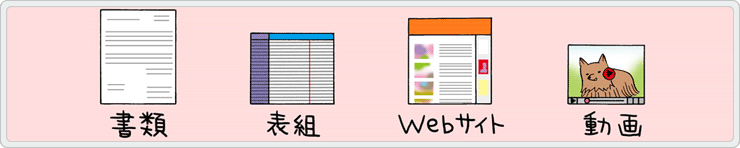

 |
モニターを調整しても、やっぱり書類は読みにくい……。それはモニター側にも原因があるかもしれません。パソコンを購入するとセットで付属してくるモニターは、コストを低く抑えるために、十分な調整機能が備わっていない場合があります。いわば、パソコンのおまけ的な存在ともいえます。
こういったモニターでは、カタログ上のスペック値を高めるために高輝度な設計を行いつつ、店頭での見栄えを良くするため、初期設定の輝度を最大限に設定している例が数多くあります。そして、これがまぶしく感じる大きな原因になっています。しかも輝度を落とそうとしても、十分に落とすことができないモニターや、コントラスト比や色温度を調整しようとしても細かく設定できないモニターも多く存在しています。 |

|
写真画像/(C)Mitsuaki Iwago |
iPad や Kindle などの電子デバイスの興隆を機に、日本でもさまざまな出版社が電子書籍ビジネスに参入を始めました。電子書籍のコンテンツは、今後も継続的な普及・拡大が見込まれます。
一方で、電子書籍はこれらの小型デバイスだけでなく、パソコンで読むこともできます。電子書籍が普及するに従い、パソコン用モニターの大画面でゆったりと読むスタイルも当たり前になるはずです。
しかし、表示の調整範囲が限られたモニターでは、電子書籍を快適に読むことはできません。電子書籍時代に対応するには、書類を紙のように読めるモニターが求められています。 |

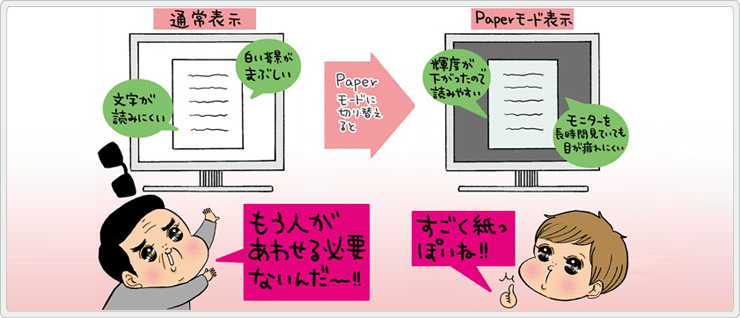
電子書籍時代に求められる、書類を紙に似た風合いに表示するための技術が、EIZO の開発した Paper モードです。Paper モードはモニターの輝度、コントラスト比、色温度を調整することで、モニターを紙の見え方に近付ける機能。そのためモニターだけを見つめて書類を読むときはもちろんですが、紙の書類とモニターを交互に見ながら入力作業を行うときでも両者の違和感が少なくなり、目の疲れの抑制が見込めます。
Paper モードは、厳密な表示性能が求められるクリエイティブワーク市場向けモニターのリーディングメーカーとして、EIZO が培ってきたノウハウを活かし、エルゴノミクス性に配慮した設計思想から生まれた技術です。

|
|
EIZO のモニターは用途に合わせて細かな表示設定が可能ですが、Paper モードは紙の見え方に近くなるコントラスト比、色温度設定があらかじめ保存されています。
ポイントは、前面のボタンで簡単に Paper モードと他のモードを切替えられるということ。書類を読むときは、すぐに Paper モードへ切替えられるため、快適に紙に近い見た目を再現できます。加えて Paper モード搭載モニターには、周辺の明るさを検知してモニターの明るさを最適に自動調節する Auto EcoView 機能を搭載。Paper モードと併用することで、より紙に近い見え方が再現できます。 |

 |
いくらワンタッチで Paper モードが選べるとはいえ、たとえば書類と写真を交互に表示するときは、切替えが面倒なもの。しかし、そんな心配は不要です。無償の専用ソフトウェアを使えば、使用するアプリケーションごとに異なる表示モードを、自由に割り当てることができます。
アクティブなウィンドウに合わせて自動で Paper モードに切替わるので、たとえば Word や Excel、PDF のウィンドウをクリックするだけで、常に読みやすい環境で表示できるのです。 |

これまでは、モニターで読む書類は見づらいもの、目が疲れるもの、と諦めていたのではないでしょうか? Paper モードを活用すれば、書類や電子書籍が読みやすくなるだけではなく、目の疲れの軽減が期待できます。パソコンで書類を長時間読むということに対し、無意識に感じていたストレスが少なくなり、仕事の効率アップも見込めるでしょう。
職場でも家庭でもパソコンに向かう時間が長い現代だからこそ、Paper モードを搭載したモニターをおすすめします。
そして、パソコンによる目の疲れを感じている方には、こちらのコンテンツもおすすめです。

イラスト:腹肉ツヤ子